在日常使用电脑的过程中,我们可能会遇到各种网络错误,这些错误会导致我们无法正常使用各种应用程序。为了帮助大家解决这些问题,本文将探索一些常见的电脑应用程序网络错误,并提供解决方案,以保持网络的连通。
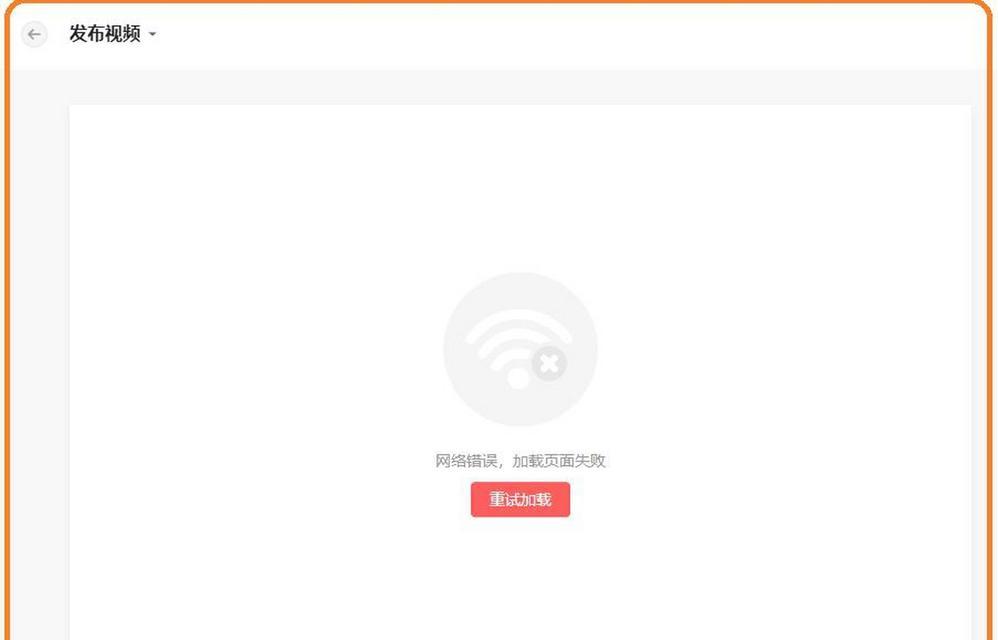
一IP地址冲突
当你的电脑显示“IP地址冲突”时,说明你的电脑与局域网中的其他设备存在相同的IP地址。解决方法是打开“命令提示符”,输入“ipconfig/release”命令释放当前IP地址,并输入“ipconfig/renew”命令获取新的IP地址。
二DNS解析失败
当你无法访问某些网站或域名时,可能是由于DNS解析失败。你可以通过更改DNS服务器地址来解决这个问题。打开网络连接属性,找到IPv4属性,手动配置首选DNS服务器为“8.8.8.8”或“114.114.114.114”。
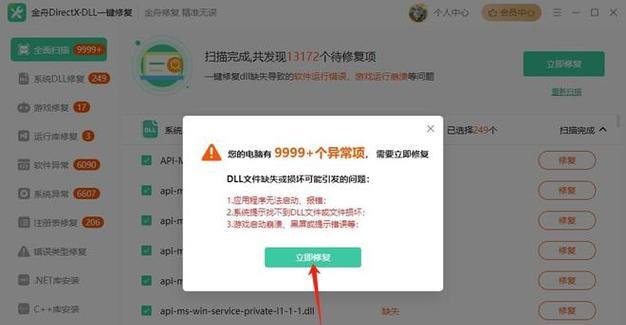
三连接超时
当你尝试连接某个网站或服务器时,如果长时间没有响应,可能是由于连接超时。你可以尝试重新启动路由器、检查网络线缆连接是否松动或更换其他网络设备来解决此问题。
四无法联网
当你的电脑无法连接到任何网络时,可能是由于网络适配器出现问题。你可以在设备管理器中找到网络适配器,右键点击并选择“禁用”,然后再次右键点击并选择“启用”来重新启动网络适配器。
五防火墙阻止访问
有时候,电脑的防火墙设置会阻止某些应用程序或网站的访问。你可以通过打开防火墙设置,将相应的应用程序或网站添加到允许访问的列表中来解决此问题。
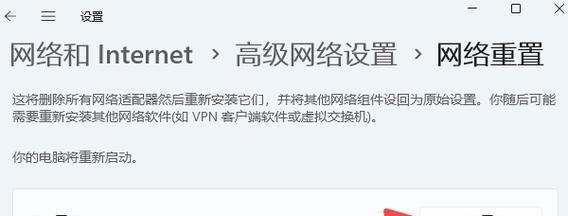
六网络驱动程序问题
如果你的电脑无法连接到无线网络或有线网络,可能是由于网络驱动程序出现问题。你可以在设备管理器中找到网络适配器,右键点击并选择“更新驱动程序”来解决此问题。
七重置网络设置
当你的电脑无法连接到任何网络时,你可以尝试重置网络设置。打开“命令提示符”,输入“netshintipreset”和“netshwinsockreset”命令来重置网络设置,并重新启动电脑。
八WiFi密码错误
当你无法连接到WiFi网络时,可能是因为你输入的密码错误。请确保输入的密码正确,并尝试重启路由器。如果问题仍然存在,可以尝试通过修改WiFi网络的安全设置来解决。
九网络服务中断
当你的电脑无法连接到互联网时,可能是由于网络服务中断。你可以联系你的网络服务提供商,确认是否存在网络中断问题,并等待他们修复。
十路由器配置问题
当你无法连接到WiFi网络或有线网络时,可能是由于路由器的配置问题。你可以尝试重新启动路由器,或者通过登录路由器管理界面来检查配置设置并进行调整。
十一应用程序更新导致的网络问题
有时候,电脑应用程序的更新可能会导致网络问题。你可以尝试卸载最近安装的应用程序或回滚应用程序的更新版本来解决此问题。
十二网络运营商故障
当你的电脑无法连接到互联网时,可能是由于网络运营商的故障。你可以联系你的网络运营商,确认是否存在网络故障,并等待他们修复。
十三电脑病毒或恶意软件
有时候,电脑中的病毒或恶意软件可能会导致网络错误。你可以运行杀毒软件进行全面扫描,并清理任何检测到的病毒或恶意软件。
十四硬件故障
当你的电脑无法连接到任何网络时,可能是由于硬件故障。你可以检查网络设备的连接是否正常,或者尝试更换其他网络设备来解决此问题。
十五寻求专业帮助
如果你尝试了以上所有方法仍然无法解决网络错误,建议寻求专业技术人员的帮助。他们可以通过远程访问或现场服务来诊断和解决问题。
在电脑应用程序网络发生错误时,我们可以尝试多种解决方法,包括重置网络设置、更改DNS服务器、重新启动路由器等。如果问题仍然存在,我们可以联系网络服务提供商或寻求专业帮助。通过这些解决方案,我们可以保持网络连通,正常使用各种应用程序。





